
Reparo de fotos com IA
Repare suas fotos, melhore a qualidade e restaure momentos preciosos com uma solução baseada em IA.
29/03/2021 • Arquivado para: Recuperação de dados Windows • Soluções comprovadas
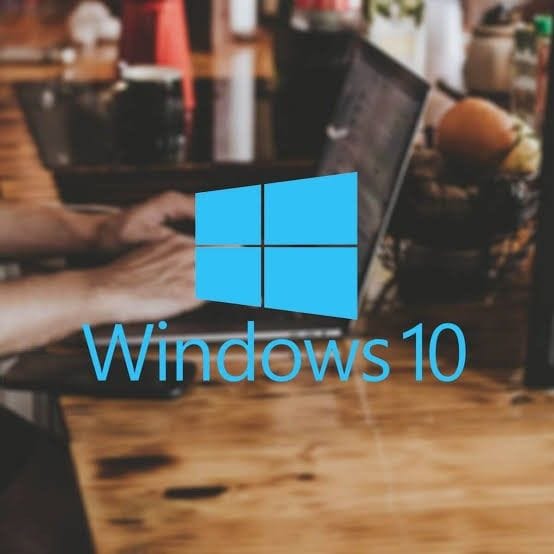
Quando a partição EFI do seu computador desaparece e você não consegue mais inicializar o computador, você sabe como recuperá-la? Provavelmente não, já que você veio até este artigo. Bem, neste artigo, você aprenderá dois ótimos métodos pelos quais pode restaurar a partição EFI no Windows 10. Se você não tiver um conhecimento abrangente sobre a partição EFI, aprenderá aqui.
Além disso, para arquivos ausentes de computadores não inicializáveis, a ferramenta Recoverit Data Recovery será apresentada a você para recuperar esses arquivos. Este será um artigo educativo.
A partição do sistema EFI (ESP) é uma partição encontrada em um dispositivo de armazenamento, como um disco rígido, cujos arquivos são usados pela UEFI (Interface de Firmware Extensível Unificada) para iniciar diversos utilitários, bem como o sistema operacional instalado, ou seja, Windows. O EFI significa Extensible Firmware Interface. A partição EFI cria várias seções no disco rígido do seu computador. As informações armazenadas nessas diferentes seções são normalmente gerenciadas separadamente pelo sistema operacional Windows. A partição EFI contém quatro partes principais, incluindo Drivers de dispositivos, arquivos de dados, carregadores de Boot e utilitários do sistema.
Como mencionado acima, a partição EFI é bastante útil para sistemas Windows, especialmente aqueles que usam a Interface de Firmware Extensa Unificada (UEFI). Agora, se a partição EFI estiver faltando, haverá um problema com a inicialização do sistema. Enquanto o inicializador do Boot (UEFI neste caso) tem a tarefa de carregar todos os utilitários e arquivos necessários antes que a sequência de inicialização seja concluída, o ESP resolve quaisquer erros que possam impedir que a inicialização seja concluída. Resumindo, se a partição EFI desaparecer, o Windows não conseguirá inicializar.
Para restaurar ou criar uma partição EFI no Windows 10 usando o Prompt de Comando, siga estes passos:
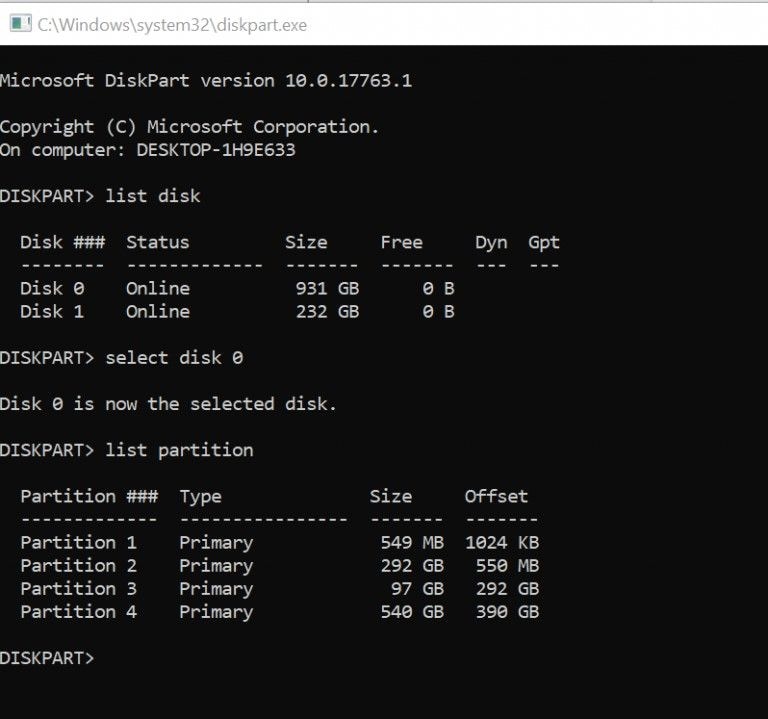
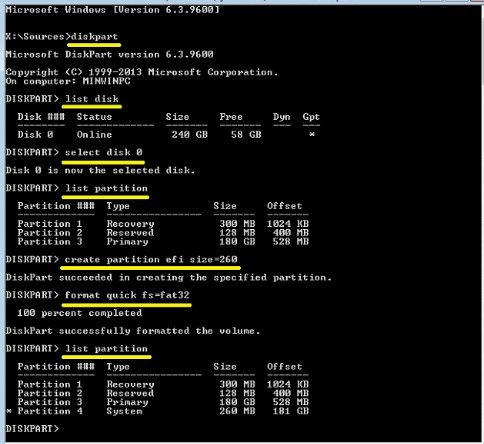
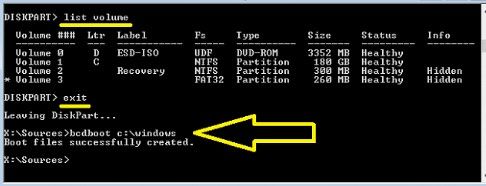
Outro método com o qual você pode restaurar a partição do sistema EFI é através de uma instalação limpa do Windows 10. Os passos envolvidos são:
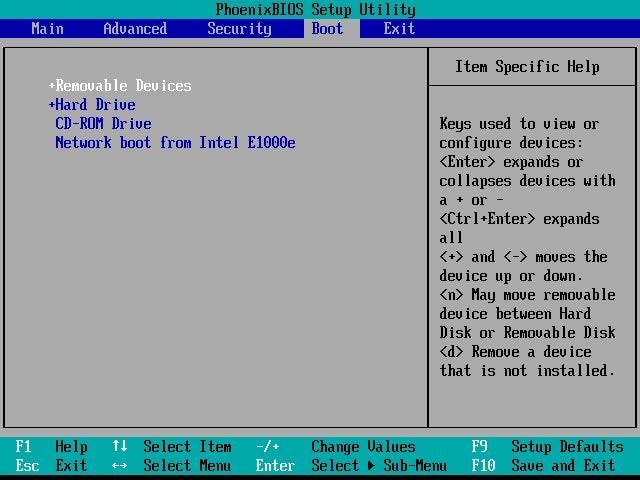
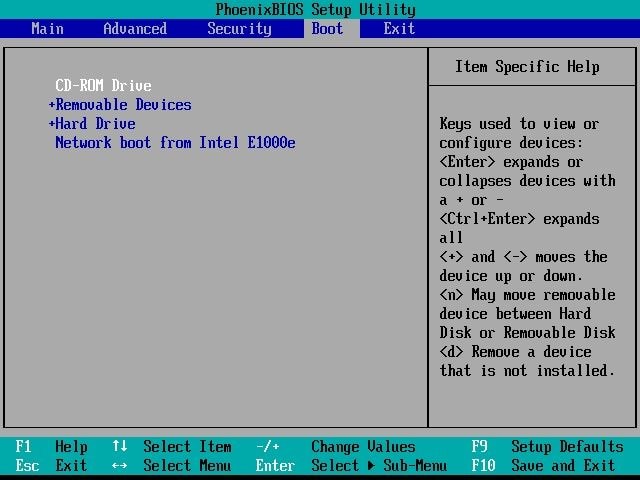
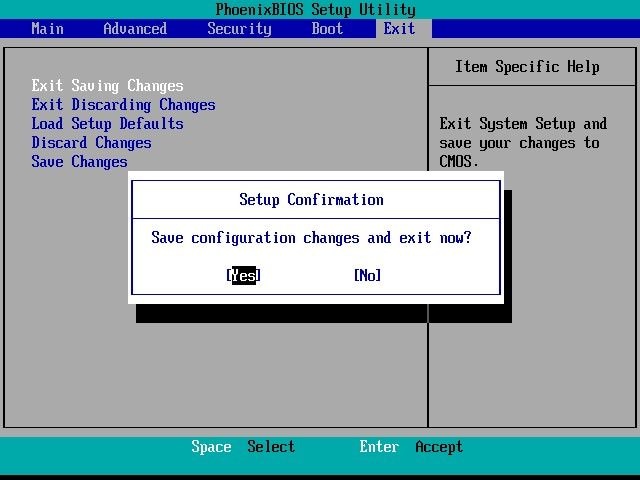
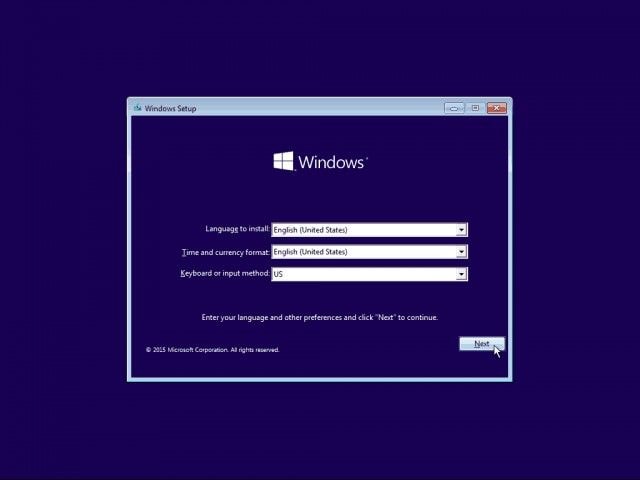
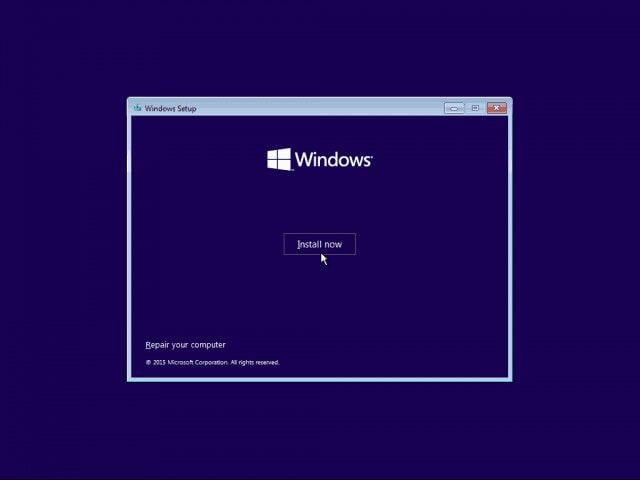
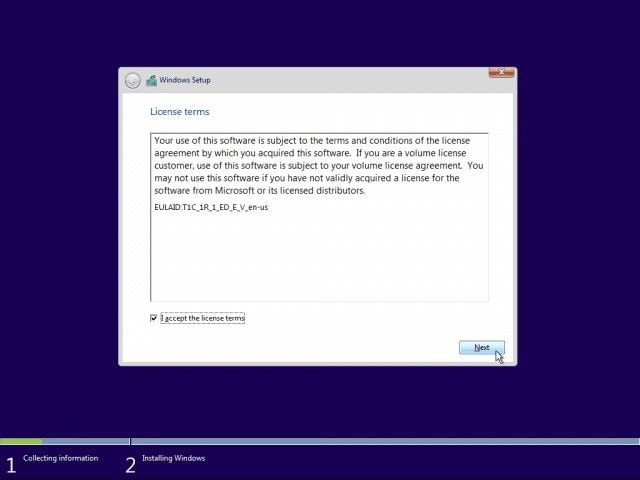
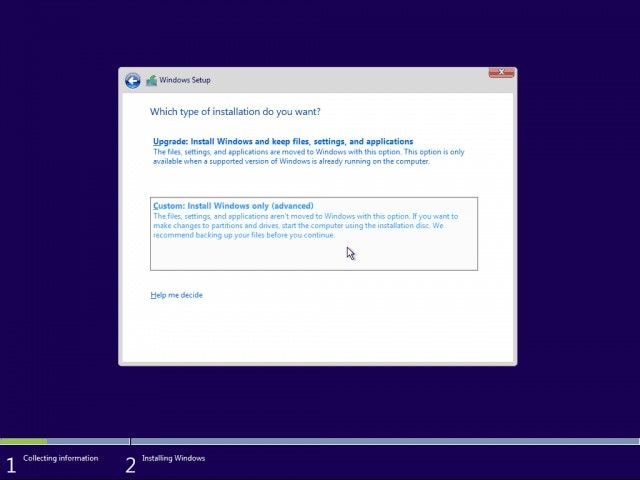
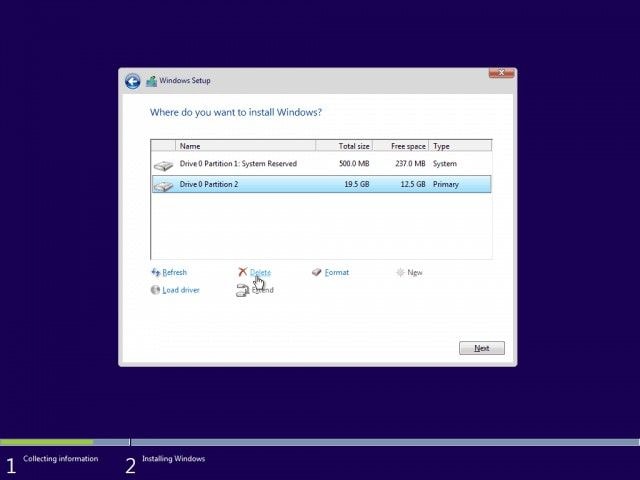
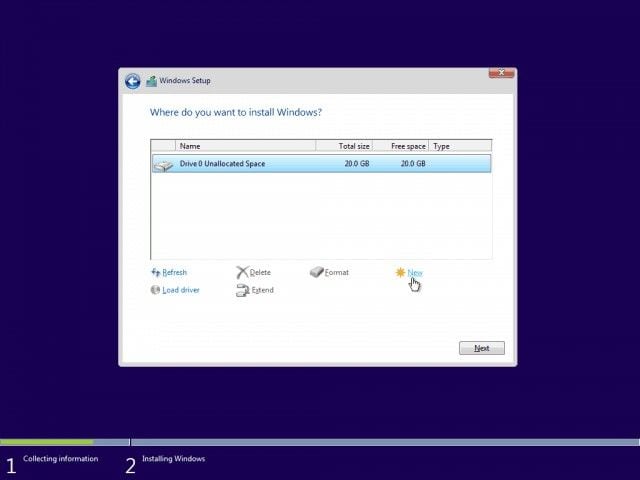
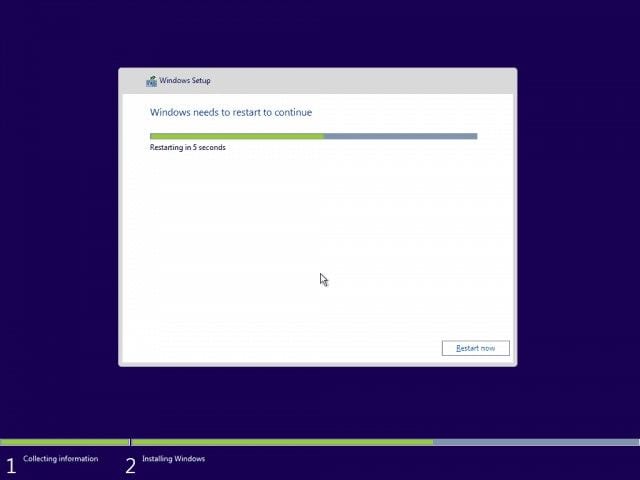
Como a partição EFI é necessária para o computador inicializar, uma partição EFI danificada ou ausente o impedirá de inicializar o computador. O que acontece com os dados armazenados no computador então? Eles se perdem para sempre ou até que você conserte o problema? Com o Recoverit Data Recovery, você pode recuperar todos os seus dados, não importa o formato
Essa ferramenta especializada recupera dados de sistemas travados, arquivos ou unidades de sistema corrompidos, cartões SD com erros, sistemas ou discos infectados por Malware e assim por diante. Usando os passos abaixo, você pode iniciar o Recoverit e recuperar todos os seus dados perdidos:
Passo 1 - Crie uma mídia inicializável
Crie uma mídia inicializável em um computador diferente, que funcione bem. Para fazer isso, você precisa de um Pen Drive ou CD/DVD virgem. Insira qualquer um desses dispositivos no computador, instale e inicie o programa nele. Selecione a opção que permite recuperar seus arquivos de um sistema travado. Comece clicando em "Iniciar".
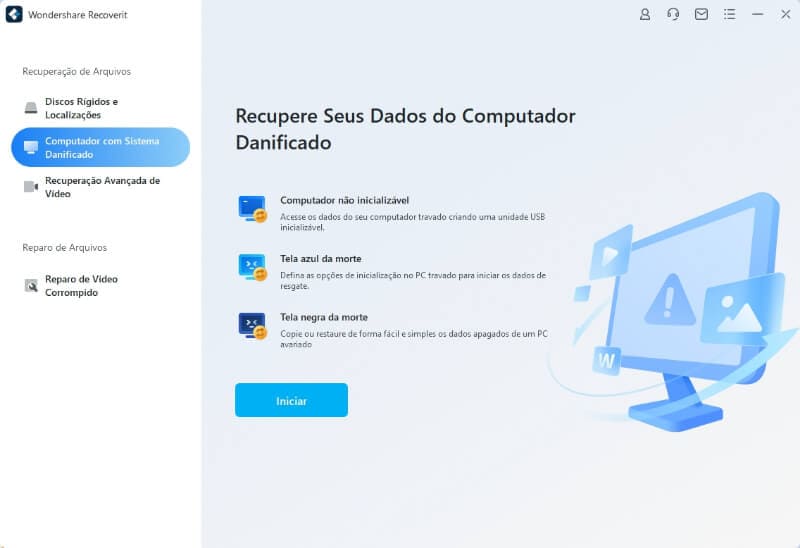
Para criar a mídia inicializável corretamente, selecione a opção que se aplica a você. Se estiver usando um USB, você será solicitado a "Formatar". Faça isso e escolha o botão "Criar". Se o seu dispositivo for um CD ou DVD, vá em "Criar".

O Recoverit baixará o Firmware necessário para a criação da mídia inicializável. Em seguida, ele formatará sua unidade e criará a mídia. Agora, você deve ejetar o CD/DVD ou desconectar o USB, conforme o caso.
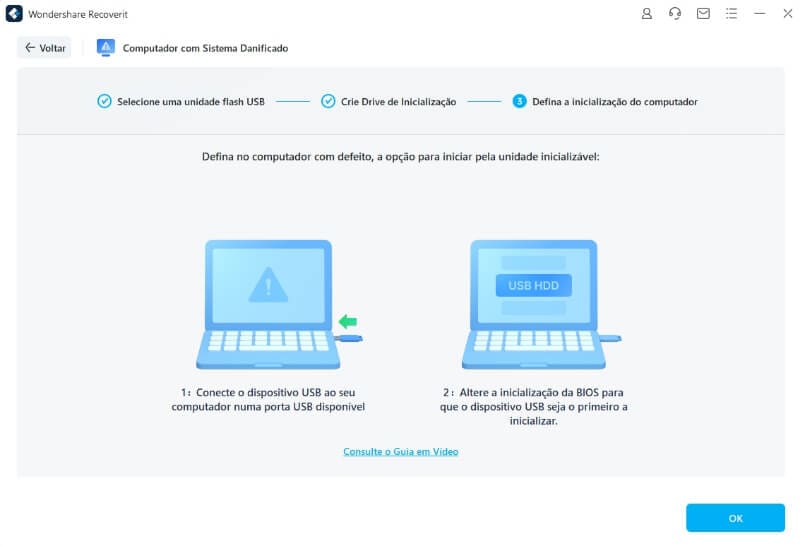
Passo 2 - Inicialize o computador com mídia inicializável
Altere a ordem de inicialização na BIOS para "Dispositivo removível". Conecte a mídia inicializável em seu sistema e reinicie. Conecte outra unidade externa com a qual armazenará seus arquivos recuperados.
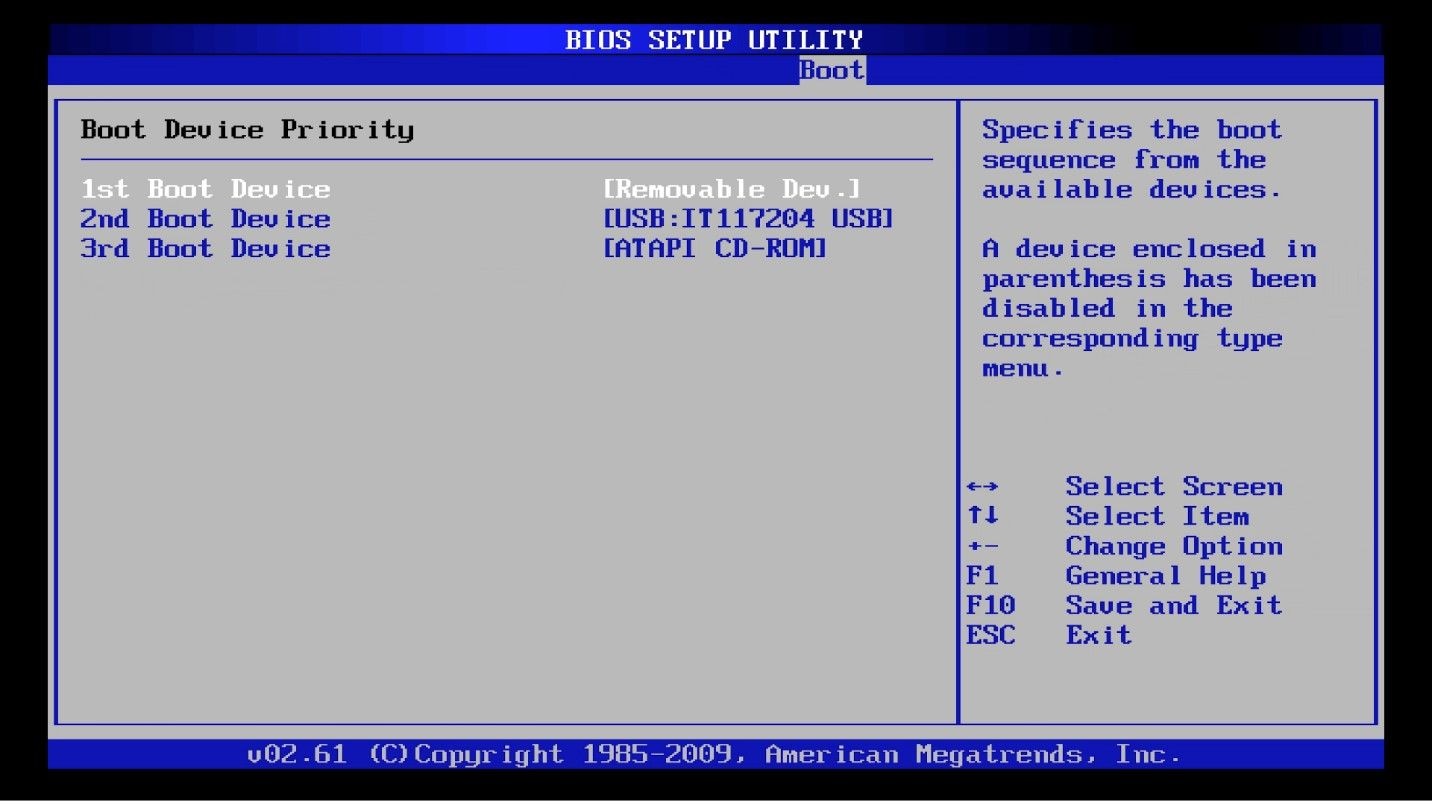
Passo 3 - Selecione o modo de recuperação
Clique em "Recuperação de dados" > "Iniciar" para que o Recoverit escaneie a unidade em busca de arquivos perdidos.
Passo 4 - Recupere e salve
Você pode visualizar os arquivos mesmo enquanto o Recoverit está digitalizando e recuperando. Em seguida, salve os arquivos no Drive externo clicando em "Recuperar".
Você pode restaurar a partição EFI perdida por meio do prompt de comando ou por meio de uma instalação limpa do Windows 10. Ambos os métodos são bastante eficazes, então qualquer um que você escolher funcionará bem. Se você não pode inicializar seu computador porque a partição EFI está danificada, o Recoverit Data Recovery pode restaurar seus arquivos de sistema e dados.
Luís Santos
chief Editor